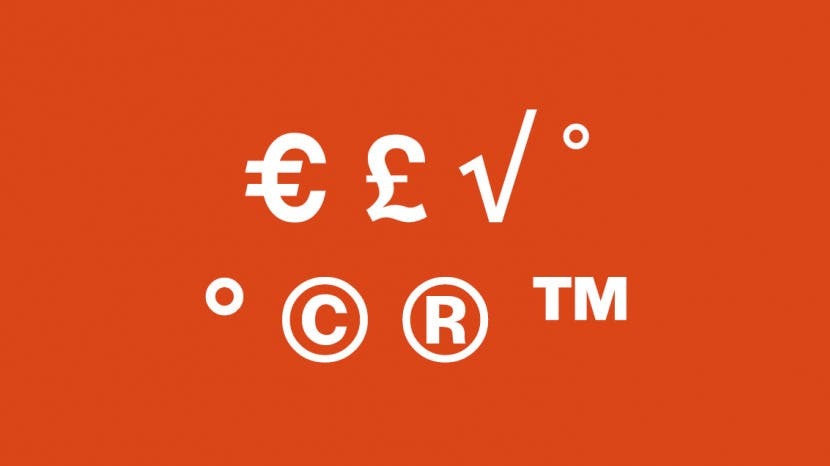
แป้นพิมพ์ลัดของ Mac สำหรับสัญลักษณ์บางครั้งอาจเข้าใจยาก เว้นแต่คุณจะเกิดขึ้นโดยไม่ได้ตั้งใจ เราจะอธิบายให้คุณทราบเกี่ยวกับการกดแป้นพิมพ์ที่จำเป็นในการสร้างอักขระพิเศษยอดนิยมหลายตัวบน Mac รวมถึงสัญลักษณ์ยูโร ลิขสิทธิ์ และอื่นๆ อีกหลายตัว เอาล่ะ!
ข้ามไปที่:
- สัญลักษณ์ยูโร
- ปอนด์ (สกุลเงิน) สัญลักษณ์
- สัญลักษณ์รากที่สอง
- สัญลักษณ์องศา (เล็กและใหญ่)
- สัญลักษณ์ลิขสิทธิ์
- เครื่องหมายการค้าจดทะเบียน
- สัญลักษณ์เครื่องหมายการค้า
ที่เกี่ยวข้อง: วิธีถ่ายภาพหน้าจอบน Mac
สัญลักษณ์ยูโร
เมื่อใดก็ตามที่ฉันเขียนเกี่ยวกับการกำหนดราคาและต้องใส่สัญลักษณ์สำหรับสกุลเงินต่างๆ การรู้วิธีพิมพ์สัญลักษณ์ยูโรบน Mac นั้นมีประโยชน์มาก แม้ว่าสัญลักษณ์ดอลลาร์จะรวมอยู่ในปุ่ม "4" บนแป้นพิมพ์ภาษาอังกฤษมาตรฐาน แต่สัญลักษณ์นี้ใช้ความฉลาดกว่าเล็กน้อย
หากต้องการพิมพ์ สัญลักษณ์ยูโร บน Mac ของคุณ ให้ใช้แป้นพิมพ์ลัด ตัวเลือก + กะ + 2. สิ่งนี้จะทำให้คุณ € เครื่องหมาย.
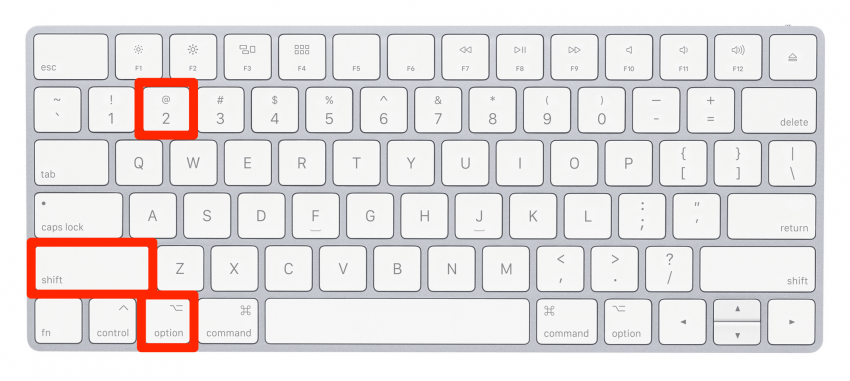
ปอนด์ (สกุลเงิน) สัญลักษณ์
บางครั้งฉันยังต้องใช้สัญลักษณ์ปอนด์เมื่อเขียนเกี่ยวกับสกุลเงินต่างๆ ดังนั้นฉันคิดว่าอันนี้น่าจะสะดวก
หากต้องการพิมพ์ สัญลักษณ์ปอนด์ (เงิน) บน Mac ของคุณ ให้ใช้แป้นพิมพ์ลัด ตัวเลือก + 3. สิ่งนี้จะทำให้คุณ £ เครื่องหมาย.
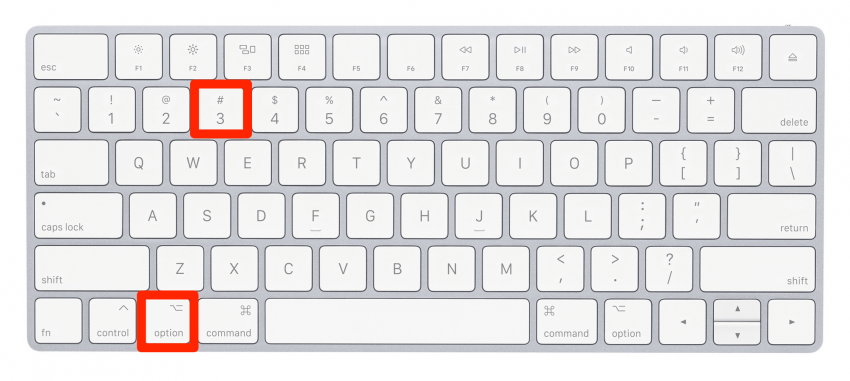
สัญลักษณ์รากที่สอง
โอเค อันนี้ทำให้ฉันรู้สึกดีมากเมื่อค้นคว้าเกี่ยวกับสัญลักษณ์อันดับต้นๆ สำหรับบทความนี้ เพราะตอนนี้ฉันรู้สึกน้อยลงเหมือนว่าฉันเป็นคนเดียวที่ใช้สัญลักษณ์สำหรับสแควร์รูทบน Mac ของฉันเป็นประจำ!
หากต้องการพิมพ์ รากที่สอง สัญลักษณ์บน Mac ของคุณ ใช้แป้นพิมพ์ลัด ตัวเลือก + V. สิ่งนี้จะทำให้คุณ √ เครื่องหมาย.

ภาพต้นฉบับได้รับความอนุเคราะห์จาก Apple
สัญลักษณ์องศา (เล็กและใหญ่)
อันนี้สนุกเพราะจริงๆ แล้วมีสองตัวเลือก—หนึ่งสัญลักษณ์องศาที่เล็กกว่า และอีกหนึ่งสัญลักษณ์องศาที่ใหญ่กว่าบน Macs ช็อตคัทจะคล้ายกัน คุณจึงเลือกได้ว่าต้องการอันไหน
หากต้องการพิมพ์ สัญลักษณ์องศาที่เล็กกว่า บน Mac ของคุณ ให้ใช้แป้นพิมพ์ลัด ตัวเลือก + K. สิ่งนี้จะทำให้คุณ ˚ เครื่องหมาย.
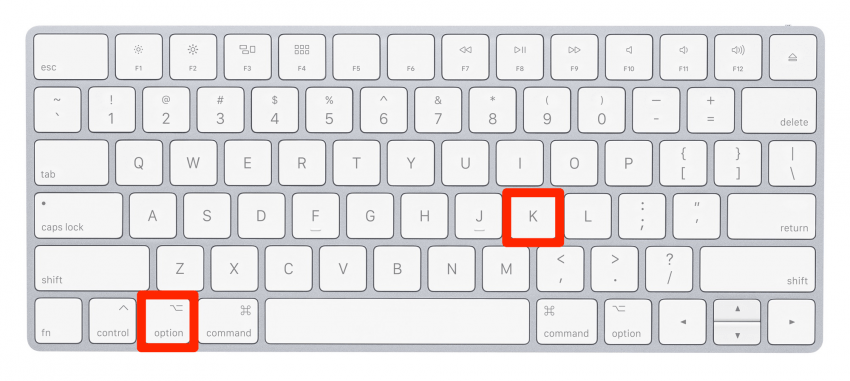
หากต้องการพิมพ์ สัญลักษณ์องศาที่ใหญ่กว่าเล็กน้อย บน Mac ของคุณ ให้ใช้แป้นพิมพ์ลัด shift + ตัวเลือก + 8. สิ่งนี้จะทำให้คุณ ° เครื่องหมาย.
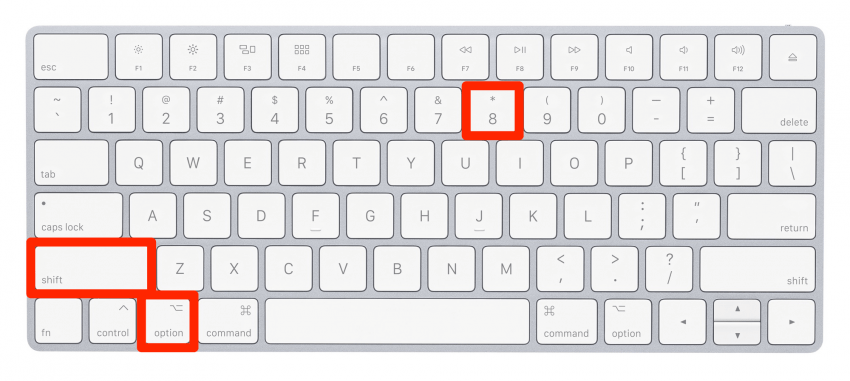
สัญลักษณ์ลิขสิทธิ์
ฉันจะพิมพ์ "C" ในสัญลักษณ์วงกลมบน Mac ได้อย่างไร เป็นคำถามทั่วไปสำหรับผู้ใช้ที่ไม่แน่ใจว่าสัญลักษณ์ลิขสิทธิ์เรียกว่าอะไร ไม่เป็นไร! เป็นคำถามที่ตอบง่าย และเป็นแป้นพิมพ์ลัดที่ง่ายกว่าส่วนใหญ่
หากต้องการพิมพ์ สัญลักษณ์ลิขสิทธิ์ บน Mac ของคุณ (ตัว C ในวงกลม) ให้ใช้แป้นพิมพ์ลัด ตัวเลือก + G. สิ่งนี้จะทำให้คุณ © เครื่องหมาย.
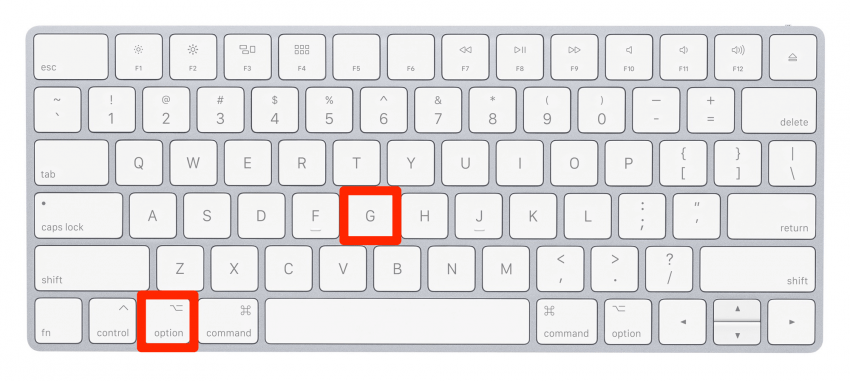
เครื่องหมายการค้าจดทะเบียน
สัญลักษณ์เครื่องหมายการค้าจดทะเบียนเป็นส่วนเสริมที่สำคัญมากเมื่อพูดถึงบางยี่ห้อหรือวัสดุที่จดทะเบียน
หากต้องการพิมพ์ สัญลักษณ์เครื่องหมายการค้าจดทะเบียน บน Mac ของคุณ (ตัว R ในวงกลม) ให้ใช้แป้นพิมพ์ลัด ตัวเลือก + R. สิ่งนี้จะทำให้คุณ ® เครื่องหมาย.
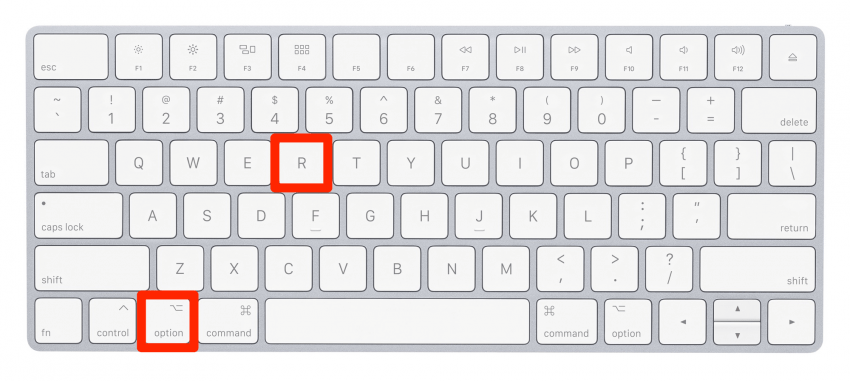
สัญลักษณ์ตัวยกเครื่องหมายการค้า
วัสดุหรือชื่อที่เป็นเครื่องหมายการค้าบางอย่างต้องใช้ตัวยกเล็กน้อยเท่านั้น ™ สัญลักษณ์ ซึ่งทำได้ง่ายมากบนแป้นพิมพ์ Mac
หากต้องการพิมพ์ สัญลักษณ์เครื่องหมายการค้า บน Mac ของคุณ (TM ในตัวยก) ให้ใช้แป้นพิมพ์ลัด ตัวเลือก + 2. สิ่งนี้จะทำให้คุณ ™ เครื่องหมาย.
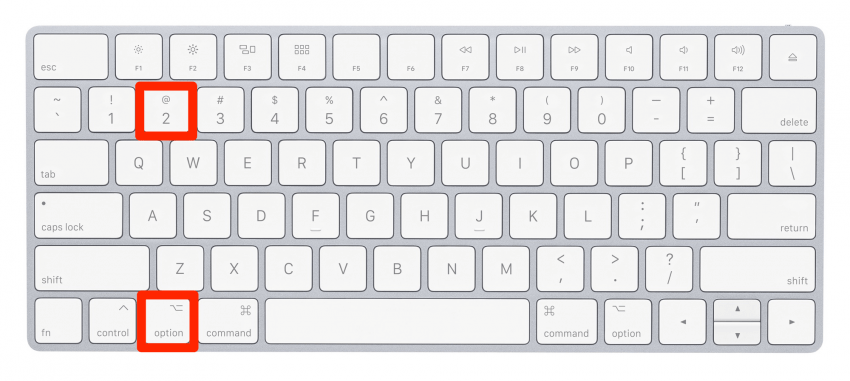
แป้นพิมพ์ลัดสำหรับสัญลักษณ์บน Mac ทำให้ฉันเรียนรู้ได้สนุก หวังว่าคุณจะชอบมันเช่นกัน! ตอนนี้คุณรู้วิธีพิมพ์อักขระพิเศษที่ใช้บ่อยที่สุด (และค้นหา!) บน Mac หรือ MacBook แล้ว